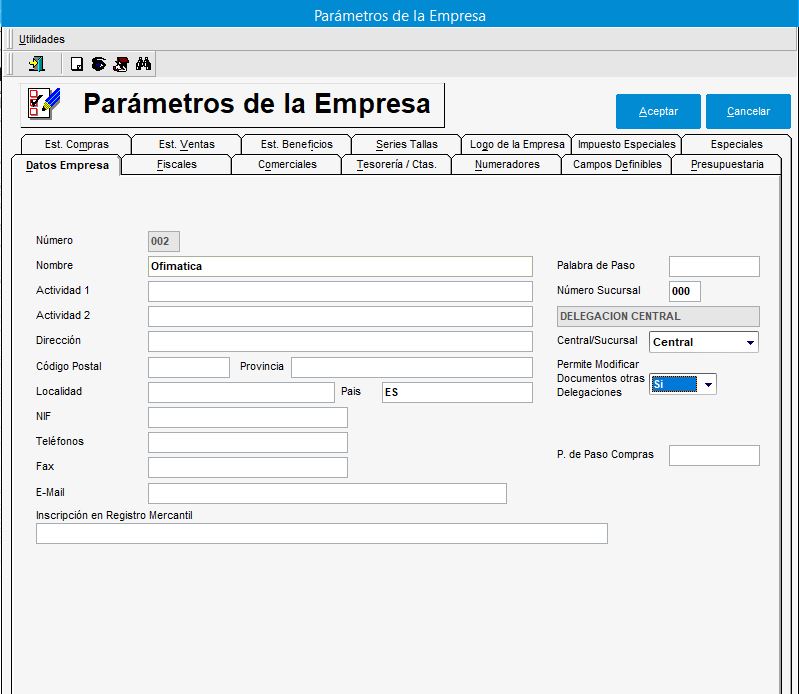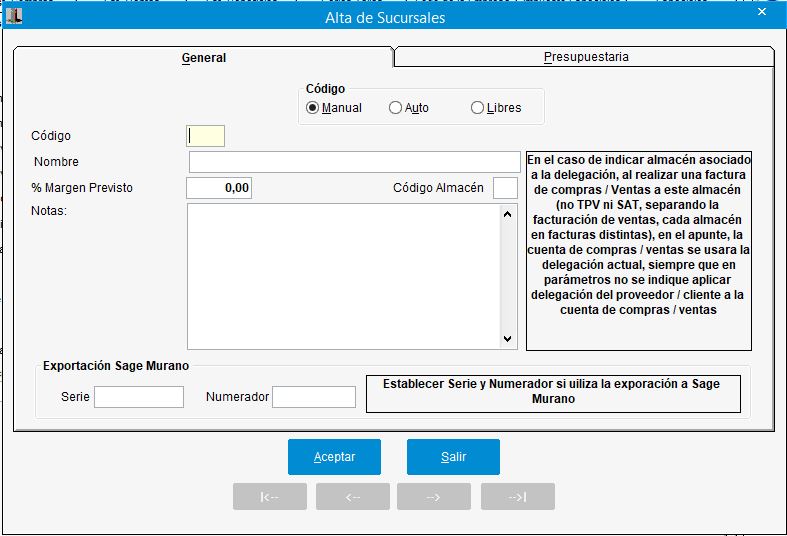|
Una vez creada la empresa, se nos abrirá automáticamente la ventana para la Actualización de los Datos de la empresa. En cualquier caso la tenemos disponible en Configuración -> Parámetros.
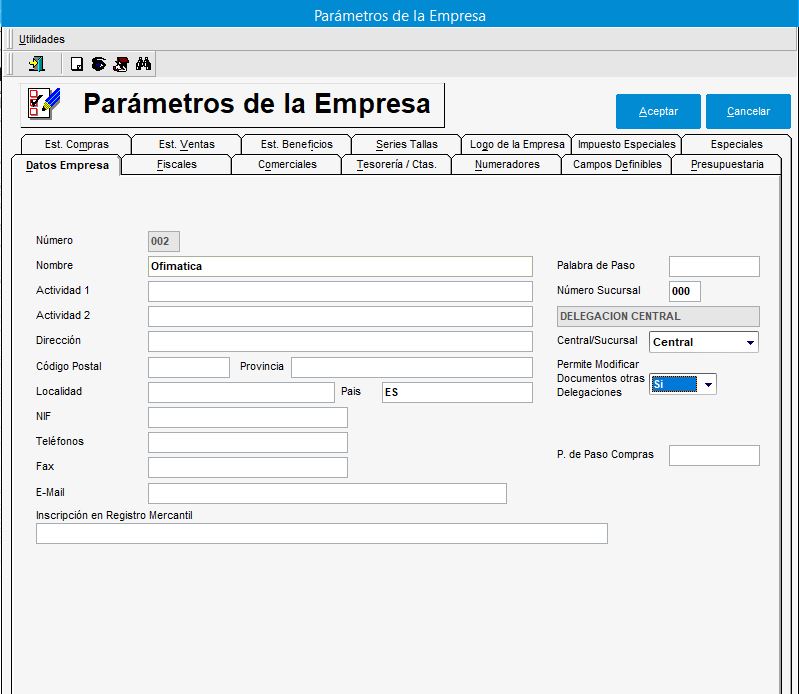
Datos Empresa.
En esta pantalla se introducirán los datos de empresa que serán utilizados en los impresos (si utilizamos formularios preimpresos que ya contengan nuestros datos.) y listados de dicha empresa. Los datos a introducir son los siguientes:
| • | Número: Indica el número de empresa que estamos utilizando. Este número no se puede modificar y se introducirá cuando se da de alta la empresa. |
| • | Nombre: Nombre Fiscal de la Empresa. El campo es obligatorio. |
| • | Actividad1: Actividad comercial primera a la que se dedica la empresa. |
| • | Actividad2: Actividad comercial segunda a la que se dedica la empresa. |
| • | Dirección: Dirección postal de la empresa. |
| • | Código Postal: Código postal de la dirección de la empresa. Si no conoce dicho dato, lo puede buscar en el callejero que proporciona la aplicación y que puede ver en el apartado Trucos y utilidades acerca de la búsqueda de Códigos Postales, Entidades Bancarias, etc... |
| • | Provincia: Provincia en la que se encuentra ubicada la empresa. |
| • | Localidad: Localidad en la que se encuentra ubicada la empresa. |
| • | Cif/Nif: Cif o Nif de la empresa. En caso de que sea Nif, si introduce solamente los números, el programa calculará la letra, lo cual le puede servir de validación. |
| • | Teléfonos: Teléfonos de la empresa. |
| • | Fax: Números de Fax de la empresa. |
| • | Email: Dirección de correo electrónico de la empresa. |
| • | Inscripción en el Registro Mercantil: Descripción de la inscripción de la empresa en el registro mercantil |
| • | Número de Delegación: OfiGes es capaz de gestionar 1000 sucursales diferentes, desde la 000 hasta la 999. A cada sucursal le corresponderá un número diferente para su identificación. Desde este mismo diálogo podremos crear las diferentes sucursales. Pulse el botón  para crearlas: para crearlas: |
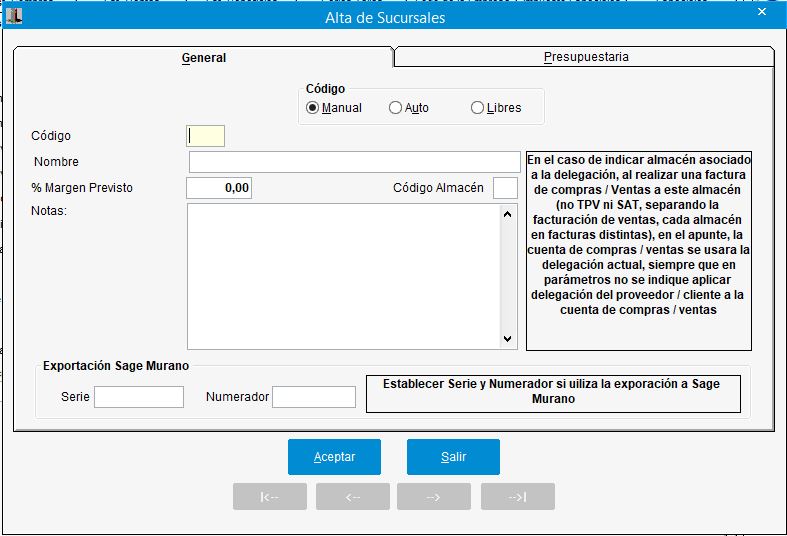
| • | Código: Adjudicaremos un número a cada sucursal, bien de forma manual o Automática. Para ello, seleccionaremos en Código asignación Manual, si queremos introducir Código de sucursal. Automático, si queremos que OfiGes genere de forma automática y consecutiva los Códigos de las sucursales. O bien, Libres, opción en la que el programa selecciona códigos que no estén en uso. |
| • | Nombre: Introduciremos un nombre identificativo para cada sucursal. El resto de las opciones de Sucursales están definidas en esta ayuda, en Configuración -> Sucursales . |
| • | Nota: Hay que tener en cuenta que la central, hay que crearla en un principio como sucursal, ya que en el paso siguiente se definirá como Central. |
| • | Central/Sucursal: Este campo indicará si la delegación en la que se encuentra es la delegación central o bien es un sucursal. Este dato será de suma importancia para los procesos de traspaso de datos entre delegaciones. |
| • | Palabra de Paso: Palabra clave con la que se protegerán los Parámetros de Empresa, Bloqueos y Gestión de Usuarios. Esta clave no tiene por que coincidir con la clave de acceso a la aplicación. Se trata pues de una clave de protección de los datos de configuración y datos confidenciales. Dicha clave tendrá que ser tecleada, en caso de que exista, al entrar en cualquiera de los apartados indicados anteriormente |
| • | Permite Modificar Documentos Otras Delegaciones: El valor de este campo indicará si se permite modificar facturas o albaranes de otras delegaciones. En el caso de indicar No, simplemente no se agregarán las series marcadas como propias de Sucursales en cualquier proceso susceptible de seleccionar Series. En caso de Indicar Si, se mostrarán todas las series definidas en Parámetros - Numeradores , independientemente si se es la Sucursal propietaria o no. Hay que tener en cuenta que si se modifica una factura o un albarán de una sucursal se estará modificando el stock de los artículos que se encuentren en dichos documentos, con lo que el stock que no aparezca en la pantalla de dichos artículos no será real. |
El resto de opciones pueden ser definidas a posteriori, en cualquier caso, recomendamos leer detenidamente los siguientes apartados, donde están descritas en profundidad:
Parámetros de la Empresa
Datos Empresa
Datos Fiscales
Datos Comerciales
Datos de Tesorería
Numeradores
Campos Definibles
Presupuestaria
Estadística de Compras
Estadística de Ventas
Estadística de Beneficios
Series Tallas y Colores
Logo de la Empresa
Impuestos Especiales
|